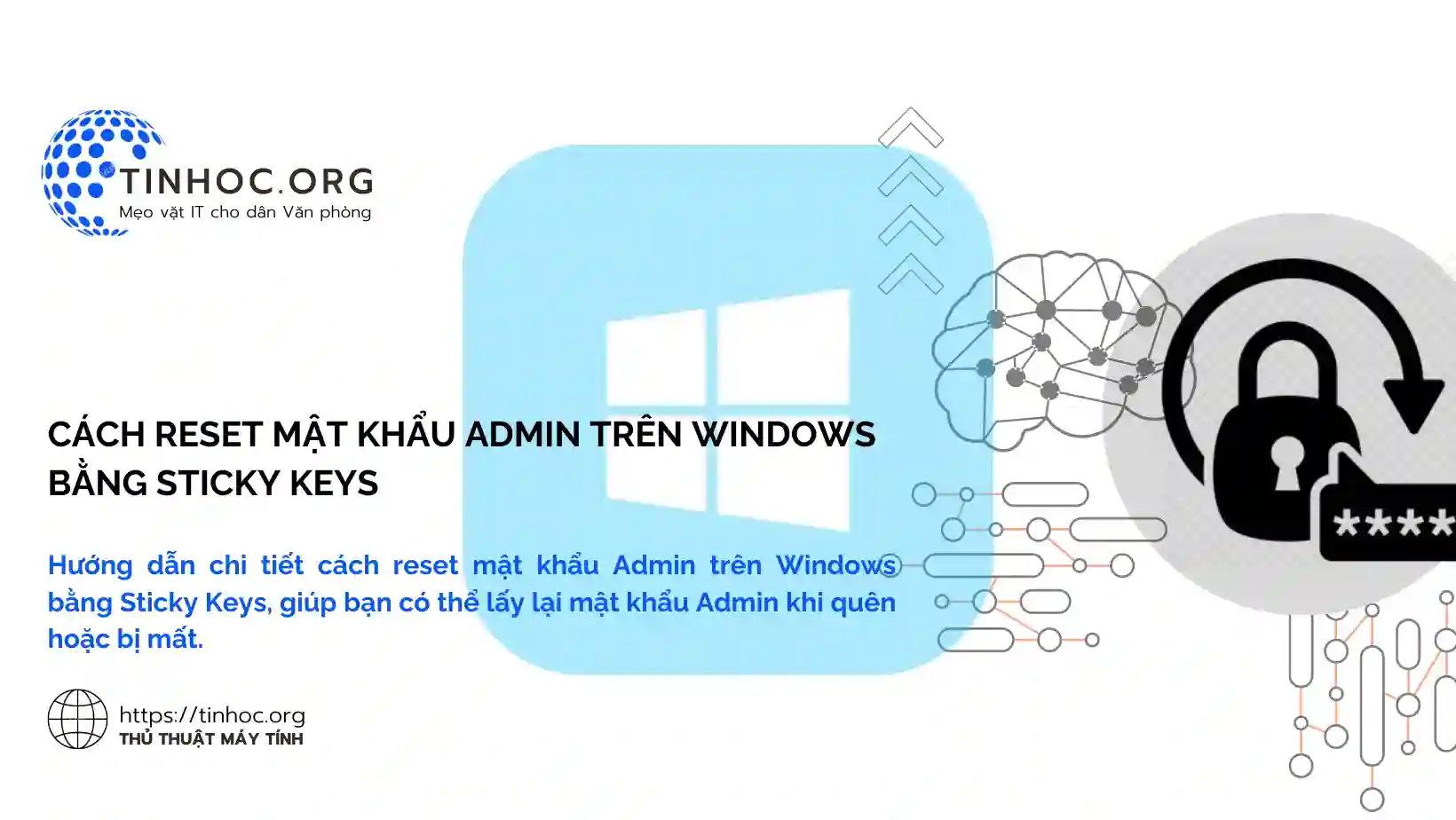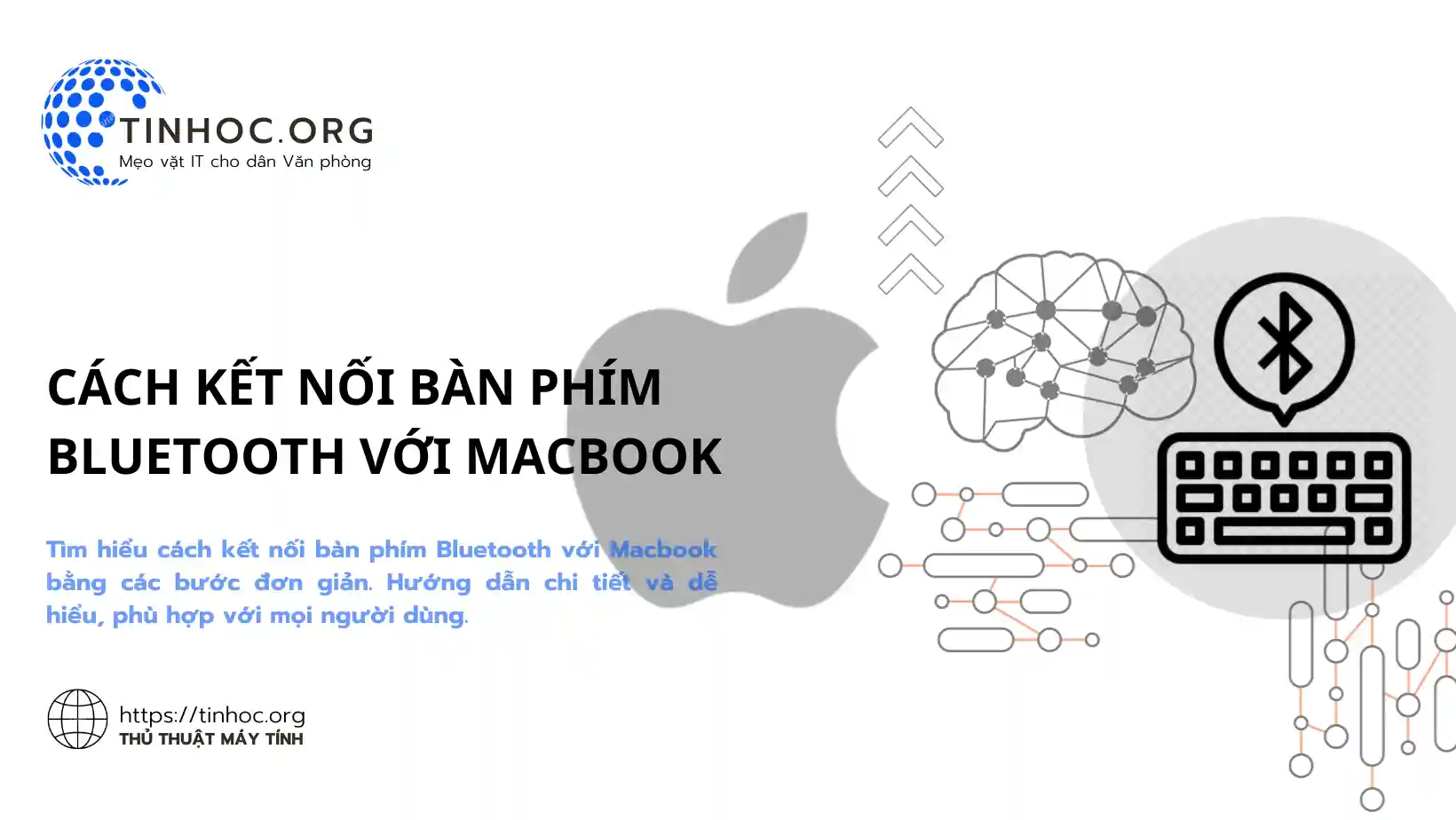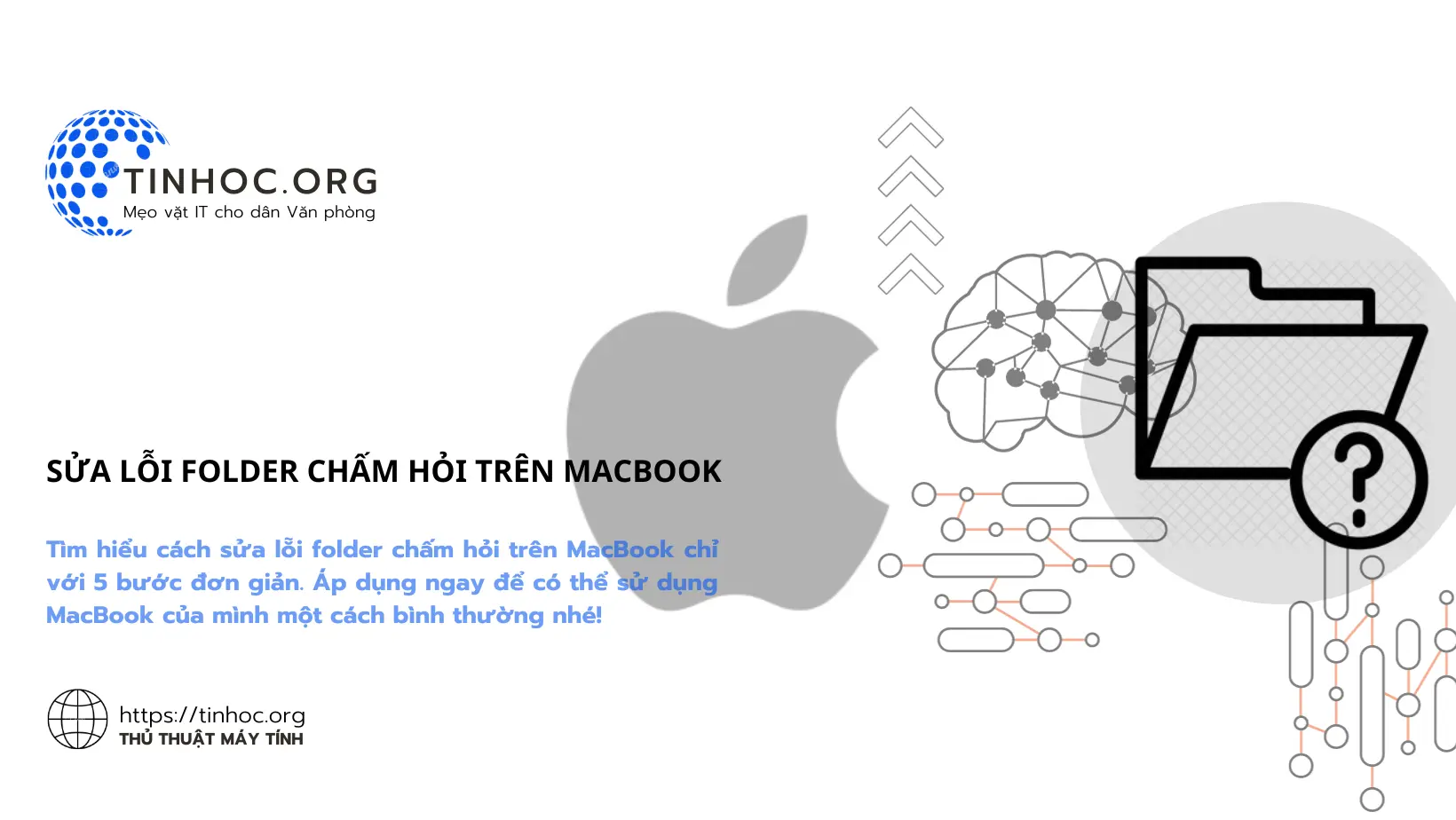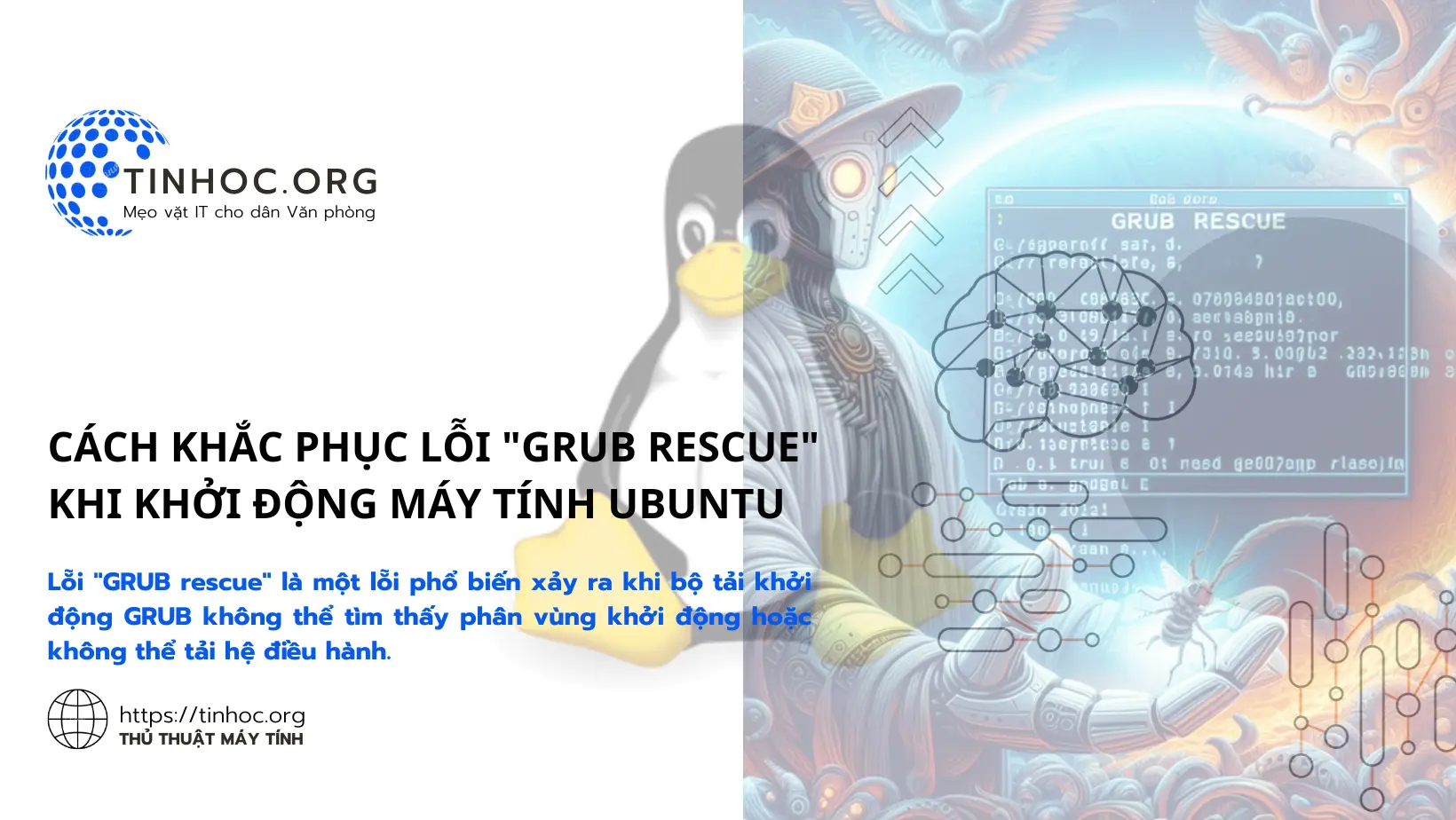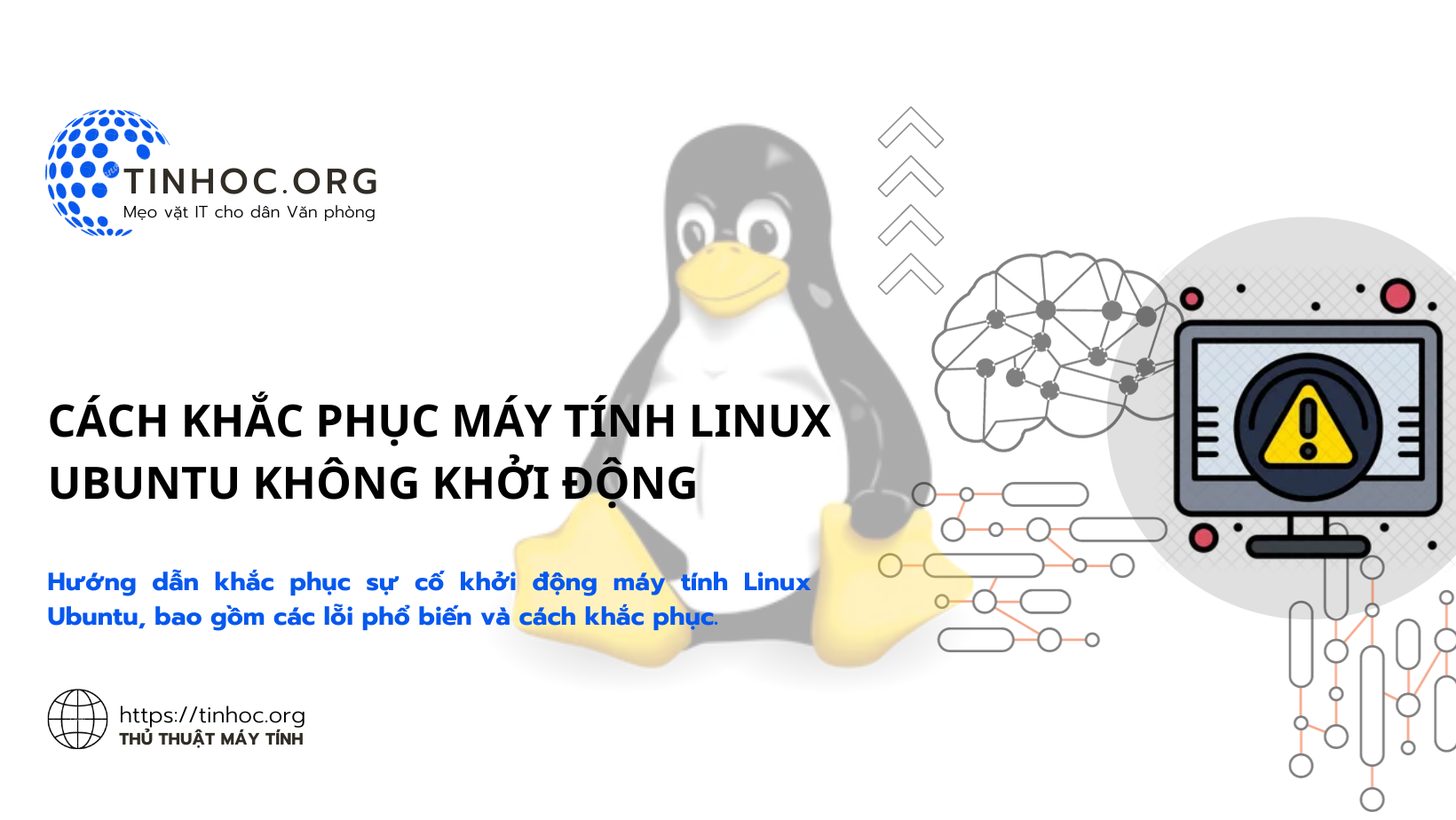Màn hình máy tính bị sọc hoặc đốm: Nguyên nhân và cách khắc phục
Tìm hiểu về các nguyên nhân phổ biến khiến màn hình máy tính bị sọc hoặc đốm và cách khắc phục tại nhà.
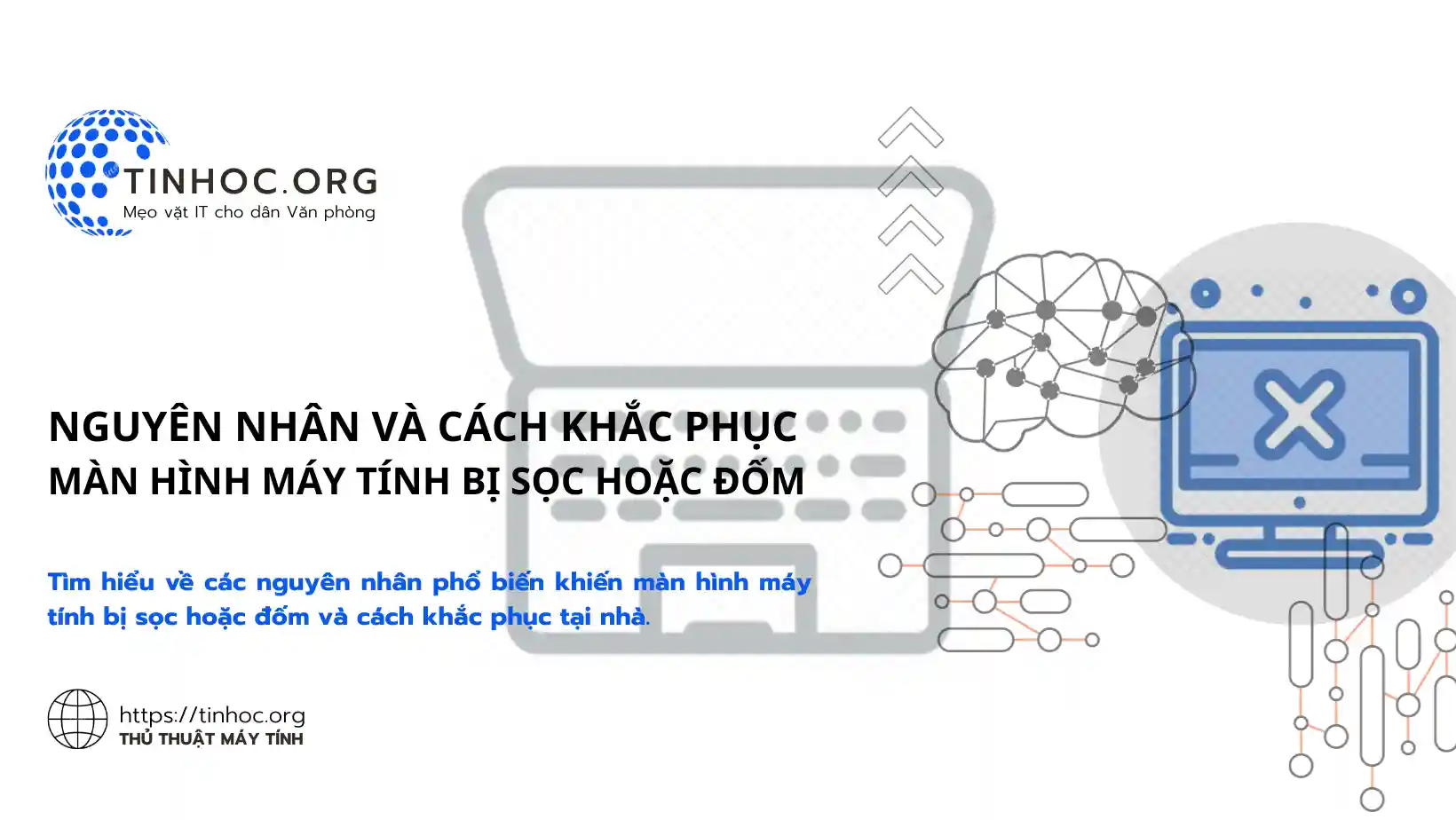
I. Một số nguyên nhân phổ biến
Các đường kẻ hoặc đốm trên màn hình máy tính của bạn có thể do một số nguyên nhân gây ra:
-
Vấn đề về cáp:
-
Cáp màn hình bị lỏng hoặc bị hỏng.
-
Cổng kết nối bị lỏng hoặc bị hỏng.
-
-
Vấn đề về phần mềm:
-
Lỗi driver card màn hình.
-
Lỗi phần mềm.
-
-
Vấn đề về phần cứng:
-
Lỗi card màn hình.
-
Màn hình bị hỏng.
-
II. Cách khắc phục
1. Khởi động lại máy tính
-
Đây là cách đơn giản nhất và có thể giải quyết được nhiều vấn đề.
2. Kiểm tra cáp màn hình:
-
Đảm bảo rằng cáp màn hình được cắm chặt vào cả máy tính và màn hình.
-
Nếu cáp bị hỏng, bạn cần thay thế cáp mới.
3. Cập nhật driver card màn hình
-
Cập nhật driver card màn hình lên phiên bản mới nhất có thể giúp khắc phục các vấn đề về hiển thị.
4. Thử sử dụng một cổng kết nối màn hình khác
-
Nếu bạn có thể, hãy thử sử dụng một cổng kết nối màn hình khác trên máy tính hoặc màn hình.
5. Liên hệ với nhà sản xuất
-
Nếu bạn đã thử tất cả các cách trên mà vẫn không thể khắc phục được vấn đề, hãy liên hệ với nhà sản xuất máy tính hoặc màn hình để được hỗ trợ.
6. Mang máy tính đến trung tâm bảo hành
-
Nếu bạn nghi ngờ card màn hình hoặc màn hình bị hỏng, hãy mang máy tính đến trung tâm bảo hành để được kiểm tra và sửa chữa.
III. Một số lưu ý
-
Sao lưu dữ liệu: Trước khi thực hiện bất kỳ thay đổi nào đối với phần cứng hoặc phần mềm của máy tính, bạn nên sao lưu dữ liệu của mình.
-
Tìm kiếm sự trợ giúp: Nếu bạn không thoải mái khi tự khắc phục sự cố, hãy liên hệ với chuyên gia để được trợ giúp.
Ngoài ra, bạn có thể tham khảo thêm một số mẹo sau:
-
Thay đổi độ phân giải màn hình: Đôi khi, thay đổi độ phân giải màn hình có thể giúp khắc phục các vấn đề về hiển thị.
-
Điều chỉnh cài đặt card màn hình: Bạn có thể điều chỉnh cài đặt card màn hình để khắc phục các vấn đề về hiển thị.
-
Cài đặt phần mềm cập nhật card màn hình: Một số nhà sản xuất card màn hình cung cấp phần mềm cập nhật tự động có thể giúp bạn cập nhật driver card màn hình lên phiên bản mới nhất.
Tham khảo: Cách thay đổi độ phân giải màn hình trên máy Mac
Hy vọng những thông tin ở trên hữu ích cho bạn!
Thông tin bài viết
| Tác giả | Chuyên mục | Thẻ | Cập nhật | Lượt xem |
|---|---|---|---|---|
- | 535 |